الإعلانات
تعد اختصارات البرنامج جزءًا أساسيًا من تجربة Windows. كلنا كنا هناك، ملء أسطح المكتب لدينا 3 طرق أفضل لتخزين ملفاتك على سطح المكتبهل تعلم أن تخزين الملفات مباشرة على سطح المكتب الخاص بك يمكن أن يضر إنتاجيتك؟ تخزين سطح المكتب بسيط ، ولكنه يأتي مع عيوب مخفية قد لا تعرفها. يمكنك القيام به على نحو أفضل! اقرأ أكثر معهم بحيث تتوفر جميع التطبيقات المفيدة في غضون لحظة. تذكر تلك الأيام؟
ولكن حتى بعد المضي قدمًا وتنظيف سطح المكتب التخلص من كل تلك الأيقونات كيفية تنظيف سطح مكتب Windows الخاص بك مرة واحدة وإلى الأبدالفوضى أكثر ضررا مما تدرك. يعمل سطح مكتب Windows المرتبط على تسهيل العثور على الأشياء ، ويسر النظر إليها ويقلل الضغط. نعرض لك كيفية ترتيب سطح المكتب. اقرأ أكثر ، لا تزال اختصارات البرنامج مفيدة. لا ترتكب خطأ التفكير في أنها قطع أثرية لا قيمة لها في زمن أقل حضارة ، لأنه عدة حيل ويندوز 9 حيل بسيطة لم تكن تعلم أنها ممكنة في Windowsيحتوي Windows على العديد من الحيل البسيطة التي يمكن التغاضي عنها بسهولة. كل شيء نعرضه لك هنا أصلي لـ Windows ، ولا حيل. كم من هذه تعرف؟ اقرأ أكثر تعتمد عليها.
لذا دعنا نراجع جميع الطرق المختلفة التي يمكنك من خلالها إنشاء اختصار برنامج في Windows - هناك الكثير منها - ونرى الطريقة الأسهل. قد تفاجأ!
الطريقة العادية
الطريقة التي يتعلمها معظم المستخدمين لأول مرة بسيطة ومحددة ويصعب تفويتها. وهو يعمل في أي مكان على النظام - سواء على سطح المكتب نفسه أو في أي دليل عادي آخر - ويوفر أقصى مرونة للتخصيص والتحكم.
كل ما عليك فعله هو النقر بزر الماوس الأيمن على مساحة مفتوحة ، وتحديد القائمة الفرعية الجديدة ، ثم تحديد خيار الاختصار:
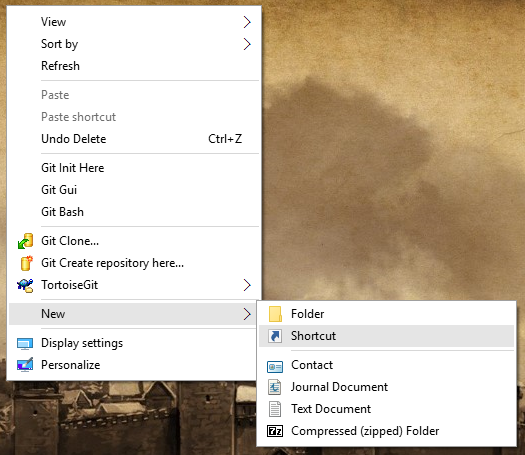
هذا يجعل اختصار فارغ بالاسم الافتراضي ("اختصار جديد") ويظهر انشاء اختصار المعالج الذي يرشدك خلال العملية. ابدأ بكتابة موقع البرنامج الذي تريد تشغيله باستخدام هذا الاختصار ، أو استخدم تصفح زر للعثور عليه بنفسك:
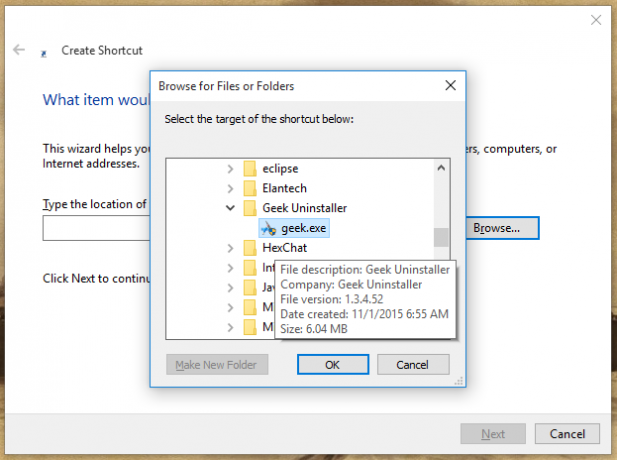
لاحظ أن الاختصارات يمكن أن تشير إلى أي نوع من الملفات ، وليس فقط الملفات القابلة للتنفيذ. ومع ذلك ، فإن الاختصارات القابلة للتنفيذ هي بالتأكيد النوع الأكثر فائدة.
بالنسبة للخطوة الأخيرة ، ما عليك سوى تسمية الاختصار كيفما تشاء ، ولكن نوصي بالانتقال إلى الاسم الكامل للبرنامج:
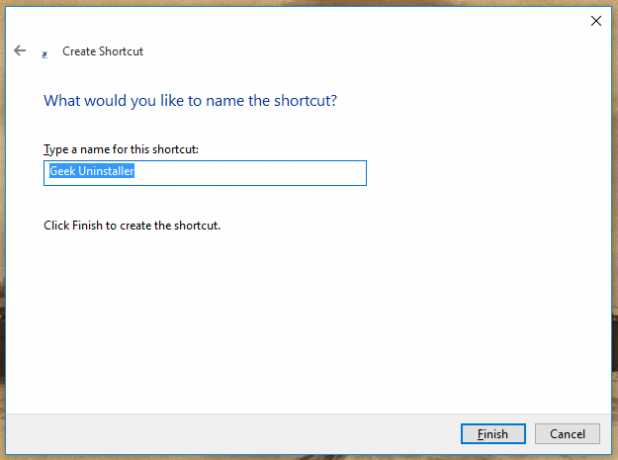
هذا الى حد كبير ذلك. يمكنك استخدام هذه الطريقة لإنشاء اختصارات المجلد أيضًا ، ولكن الأمر الرائع حقًا في هذه الطريقة هو أنها يمكن أن تفعل شيئًا لا تستطيع أي طريقة أخرى: إنشاء اختصارات لمواقع الويب.
في المعالج ، بدلاً من التصفح إلى موقع برنامج على نظامك ، يمكنك فقط إدخال عنوان URL لموقع ويب. تأكد من أن الرابط يبدأ بـ http: // البادئة وإلا لن تعمل بشكل صحيح.
جنبا إلى جنب مع الحيلة التي تسمح لك تشغيل أي اختصار باستخدام لوحة المفاتيح كيفية تشغيل أي برنامج ويندوز باستخدام لوحة المفاتيحهل تعلم أنه يمكنك تشغيل أي برنامج تريده باستخدام اختصارات لوحة المفاتيح المعرفة من قبل المستخدم؟ اقرأ أكثر ، يمكنك إطلاق أي موقع ويب بأي اختصار لوحة مفاتيح بطريقة لا تعرف المتصفح.
الطريقة الأسهل
يمكن أن يكون اتباع جميع الخطوات في الطريقة اليدوية الافتراضية مصدر إزعاج كبير ، خاصة إذا كنت ترغب في إنشاء العديد من الاختصارات المختلفة في وقت واحد. بعد كل شيء ، المعالج ثلاثي الخطوات ليس فعالًا تمامًا.
إذا كنت في النهاية ستفقد كل اختصاراتك على سطح المكتب ، فاحفظ نفسك ببعض الخطوات واستخدم طريقة "إرسال إلى سطح المكتب".
باستخدام مستكشف Windows ، والذي يسمى الآن مستكشف الملفات في Windows 10 ، انتقل إلى أي ملف أو مجلد مستهدف وانقر بزر الماوس الأيمن عليه:
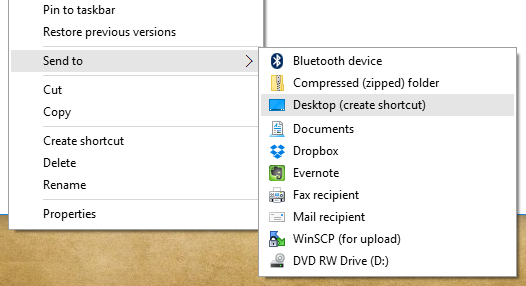
حدد ارسل إلى القائمة الفرعية ، ثم حدد سطح المكتب (إنشاء اختصار) اختيار. يؤدي هذا على الفور إلى إنشاء اختصار لهذا الملف على سطح المكتب.
يمكنك الآن أن تفسد سطح المكتب الخاص بك مع رموز أكثر مما قد تحتاجه. ولكن إذا ذهبت في هذا الطريق ، نوصي باستخدام منظم سطح المكتب مثل الأسوار تحويل سطح مكتب Windows الخاص بك من الفوضى إلى مفيدة مجانا مع الأسوارأود أن أبدأ هذه المشاركة بطلب صغير: Hit Win + D for me. سأنتظر هنا. هيا ، افعلها. حسنا، لقد تم؟ ماذا رأيت؟ هل كانت فوضى شديدة من الرموز الفوضوية ... اقرأ أكثر لمساعدتك على الحفاظ بعض مظهر العقل.
الطريقة الأسهل
هاتان الطريقتان الأخيرتان المتشابهتان تمامًا هما أسرع الطرق على الإطلاق. ليس ذلك فحسب ، بل إنها أكثر مرونة من طريقة "إرسال إلى سطح المكتب" (وهي أكثر من خدعة واحدة بالنسبة لمعظمنا).
كما في الطريقة السابقة ، ابدأ بالانتقال عبر مستكشف Windows (أو مستكشف الملفات) إلى الملف أو المجلد الذي تريد اختصاره ، ثم انقر بزر الماوس الأيمن فوقه واختر إنشاء Shortcuر:
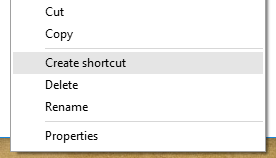
منجز.
قراءة سهلة؟ من المؤكد أنها ليست الأسهل بالضبط. يمكنك تسريعها أكثر - وإن لم يكن ذلك كثيرًا - باستخدام طريقة السحب والإفلات الأقل شهرة.
اضغط باستمرار بزر الماوس الأيمن على أي ملف أو مجلد ، واسحبه إلى مكان آخر ، واتركه:
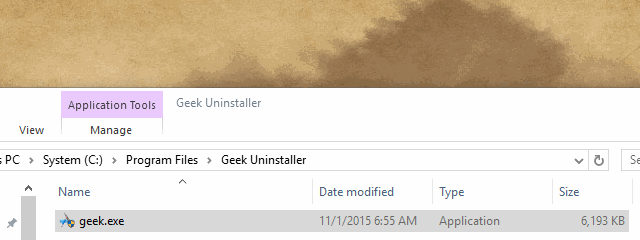
تظهر قائمة جديدة حيث قمت بتحرير الزر ، وتحتوي هذه القائمة على خيار يسمى إنشاء اختصار هنا. حدده وتكون قد انتهيت.
هذه هي الطريقة المثلى لأنها تتيح لك إنشاء اختصار من عند في أى مكان إلى في أي مكان بنقرة واحدة. تعلمها واستخدمها وأحبها.
جعل اختصارات البرنامج بسهولة
Windows مليء بهذه الأنواع من الميزات الأقل شهرة: شريط المهام السري للملاحة استخدم شريط المهام السري لـ Windows 10 للتنقل مثل المحترفينيمكن أن يكون العثور على الملفات والمجلدات على Windows 10 مصدر إزعاج ، لذلك إليك طريقة سريعة للعثور عليها دون أي صداع أثناء التنقل. اقرأ أكثر , وضع الله للصيانة كيفية تمكين وضع الله في Windows 7 و 8.1 و 10يحتوي Windows على اختصار مخفي لعرض جميع إعدادات النظام مرة واحدة. إليك كيفية الوصول بسهولة إلى وضع الله. اقرأ أكثر , أيقونات مجلد مخصصة من الصور كيفية تخصيص رموز المجلد في ويندوز مع صور مخصصةهل فكرت في تغيير الرموز للمجلدات الفردية على Windows؟ إليك طريقة بسيطة للقيام بذلك. اقرأ أكثر وأطنان من اختصارات مفتاح Windows أنيق 13 الحيل أنيق "مفتاح Windows" يجب أن تعرفه الآنيمكن استخدام مفتاح Windows للقيام بالكثير من الأشياء الرائعة. فيما يلي أكثر الاختصارات المفيدة التي يجب أن تستخدمها بالفعل. اقرأ أكثر .
هل تريد أن تصبح محترف Windows حقيقي؟ ثم لا يمكنك تفويتها اختصارات لوحة المفاتيح المنتجة بشكل مثير للدهشة اختصارات لوحة مفاتيح Windows 101: الدليل النهائييمكن أن توفر لك اختصارات لوحة المفاتيح ساعات من الوقت. إتقان اختصارات لوحة مفاتيح Windows العالمية ، وحيل لوحة المفاتيح لبرامج معينة ، وبعض النصائح الأخرى لتسريع عملك. اقرأ أكثر . بمجرد التعلم ، سوف تتساءل كيف عشت بدونهم.
ما هي طريقتك المفضلة لإنشاء اختصارات البرنامج في Windows؟ هل أنت حشرة فوضى مع رموز سطح المكتب أو نزوة بسيطة الحد الأدنى؟ دعنا نعرف مع تعليق بالأسفل!
جويل لي لديه بكالوريوس. في علوم الكمبيوتر وأكثر من ست سنوات من الخبرة في الكتابة المهنية. وهو رئيس تحرير MakeUseOf.